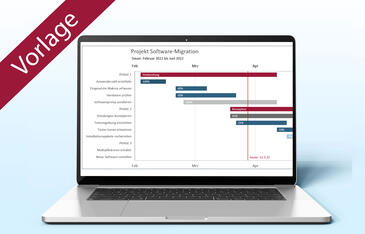Multi-Projektmanagement mit Microsoft Project
Große Projekte teilt man oft in mehrere Teilprojekte auf, wobei jeder Teilprojektleiter eigenverantwortlich seinen Projektplan pflegt. Microsoft Project ermöglicht es, einfach und überschaubar mit solchen Teilprojekten zu arbeiten und projektübergreifende Abhängigkeiten bei der Ablaufplanung zu berücksichtigen – unabhängig davon, ob man mit dem Project Server arbeitet oder "nur" den Client verwenden. In dieser Artikelfolge zeigt Josef Schwab, wie Sie als Gesamtprojektleiter systematisch vorgehen, um Ihren Terminplan im Griff zu behalten. Der erste Beitrag beschreibt, wie Sie einen Masterplan erstellen, mit dem Sie den Projektverlauf überblicken und Terminkonflikte erkennen können.
Multi-Projektmanagement mit Microsoft Project
Große Projekte teilt man oft in mehrere Teilprojekte auf, wobei jeder Teilprojektleiter eigenverantwortlich seinen Projektplan pflegt. Microsoft Project ermöglicht es, einfach und überschaubar mit solchen Teilprojekten zu arbeiten und projektübergreifende Abhängigkeiten bei der Ablaufplanung zu berücksichtigen – unabhängig davon, ob man mit dem Project Server arbeitet oder "nur" den Client verwenden. In dieser Artikelfolge zeigt Josef Schwab, wie Sie als Gesamtprojektleiter systematisch vorgehen, um Ihren Terminplan im Griff zu behalten. Der erste Beitrag beschreibt, wie Sie einen Masterplan erstellen, mit dem Sie den Projektverlauf überblicken und Terminkonflikte erkennen können.
Projektorientiertes Arbeiten in Unternehmen bedeutet in der Regel, dass man mehrere Projekte gleichzeitig ausführt. Zum einen gibt es viele Entwicklungen, z.B. neuer Produkte oder Technologien, die als Projekte vorangebracht werden. Zum anderen teilt man große Projekte aus organisatorischen Gründen meist in mehrere Teilprojekte auf, wobei jeder Teilprojektleiter eigenverantwortlich seinen Projektplan pflegt. Microsoft Project ermöglicht einfach und überschaubar mit Teilprojekten zu arbeiten, die in einen Masterplan eingebunden sind - unabhängig davon, ob Project als große Enterprise-Lösung mit dem Project Server angewendet wird oder ob man "nur" auf Dateibasis damit arbeitet. Abhängigkeiten zwischen Vorgängen eines Projekts und Ergebnissen eines anderen lassen sich dabei mit Hilfe von projektübergreifenden Vorgangsverknüpfungen darstellen. Project Server 2007 bietet zusätzlich die Möglichkeit, sog. Liefergegenstände ("Deliverables") zu definieren, um projektübergreifende Abhängigkeiten darzustellen.
Diese Artikelreihe zeigt, wie Sie in Microsoft Project mit verknüpften Projekten arbeiten. Im ersten Beitrag erfahren Sie, wie Sie einen Masterplan erstellen und ihn so kapseln, dass Sie kritische Terminabweichungen in den Teilprojekten sofort erkennen. Der zweite Teil beschreibt, wie Sie projektübergreifende Verknüpfungen herstellen, bearbeiten und anzeigen. Im dritten und letzten Teil erfahren Sie, wie Sie die neu im Project Server 2007 hinzugekommenen "Deliverables" einsetzen.
Projektstrukturierung
Die Anlage von Teilprojekten und ihre Zusammenfassung in einem Masterplan ist eine logische Fortsetzung des Projektstrukturplans (PSP). In Microsoft Project dient die Gliederungsfunktion dazu, eine entsprechende Struktur herauszuarbeiten: Sammelvorgänge entsprechen dabei den einzelnen Projektphasen, Untervorgänge stellen die Detailebenen dar. Um die Übersicht zu bewahren, können Teilprojekte als jeweils separate Projekte angelegt werden. Dies ist vor allem dann notwendig, wenn für die einzelnen Teilprojekte unterschiedliche (Teil-)Projektleiter verantwortlich sind. (Nicht mehr als ein verantwortlicher Bearbeiter pro Project-Datei bzw. Projekt!)
Auch Projekte, die in einen Masterplan eingebunden werden, können wiederum Teilprojektpläne enthalten und auch in diese können Teilprojekte eingefügt werden, etc. (Bild 1). Die Grenzen der Untergliederung werden lediglich durch die Übersichtlichkeit für den Benutzer bestimmt, die immer das höchste Ziel sein sollte.
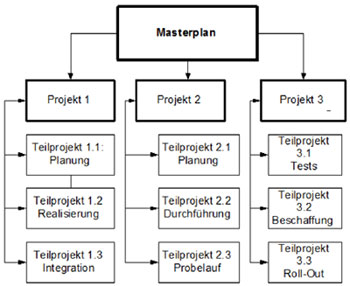
Bild 1: Masterplan und Teilprojekte.
Verwechseln Sie die Anlage eines Masterplans, der inhaltlich eine Fortsetzung der Gliederung in Projektphasen ist, nicht mit der gemeinsamen Ressourcenverwendung mittels eines Ressourcenpools. Letztere ist in Microsoft Project vollkommen unabhängig von der Einbindung mehrerer Projekte in einen Masterplan.
Masterplan anlegen
Einen Masterplan legen Sie wie gewohnt mit dem Befehl Datei / Neu … / Leeres Projekt an. Es ist eine gewöhnliche Project-Datei auf dem Client oder ein Projekt auf dem Project-Server. Über den Menüpunkt Einfügen / Projekt … lässt sich darin an jeder beliebigen Stelle des Terminplans ein vorhandenes Projekt einfügen.
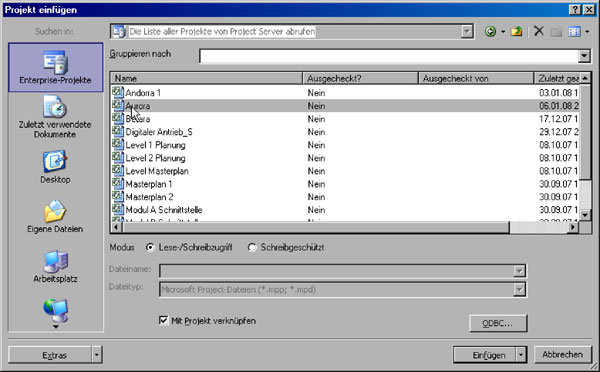
Bild 2: Projekt einfügen (auf dem Project Server).
Die Voreinstellungen, die das Programm anbietet, sind "Lese- / Schreibzugriff" und "Mit Projekt verknüpfen" (Bild 2). Letzteres bedeutet, dass ein Link zum eingefügten Projekt hergestellt wird, so dass Project immer die aktuelle Version des verknüpften Projekts anzeigt. Diese Einstellung sollte aktiviert bleiben, wenn man mit dem Masterplan arbeiten will. Andernfalls wird das Projekt nur einmalig und statisch eingefügt. Zur Einstellung "Lese/Schreibzugriff" erhalten Sie im Abschnitt "Zugriffsrechte" weitere Informationen.
In einen Enterprise-Masterplan, d.h. einen Masterplan auf dem Server, können auf jeder Ebene nur Enterprise-Projekte eingefügt werden. In eine Masterplan-Datei können sowohl Enterprise-Projekte als auch Project-Dateien gemischt eingefügt werden.